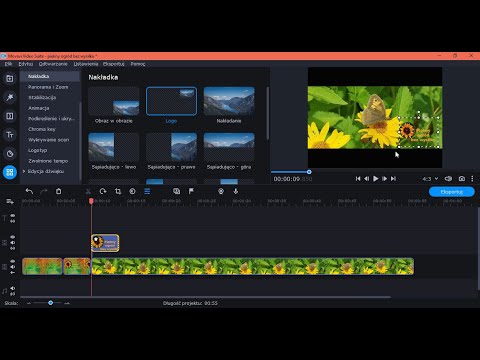
Zawartość
Znaki wodne są bardzo przydatne w prezentacjach w programie PowerPoint2003, gdy chcesz wyświetlać obrazy lub logo na slajdach. Jeśli nie masz logo, możesz użyć narzędzia do tworzenia obrazów PowerPoint, aby znaleźć najlepszy znak wodny do prezentacji. Nie musi pojawiać się na wszystkich slajdach, więc możesz umieścić różne znaki wodne na każdej części prezentacji. Po ich dołączeniu pojawią się na slajdzie jako wyblakłe obrazy i można je przesuwać lub dostosowywać w razie potrzeby.
Instrukcje

-
Otwórz program PowerPoint 2003
-
Kliknij „Wstaw” i wybierz „Obraz” z listy. Przejdź do „Otwórz plik”. Przeglądaj pliki, aż znajdziesz obraz, którego chcesz użyć jako znaku wodnego. Kliknij go, a następnie wybierz „Otwórz”. Obraz pojawi się na slajdzie.
-
Kliknij obraz prawym przyciskiem myszy i wybierz „Formatuj obraz”. Na karcie „Obraz” kliknij strzałkę obok pola „Kolor”, wybierając opcję „Wyblakłe”. Kliknij „OK”.
-
Przejrzyj znak wodny dodany do slajdu.